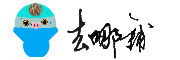本文摘要
通过使用Python和Pillow库,我们可以轻松地将普通图像转换为像素风格图像。这不仅可以用于艺术效果或游戏制作,还可以用于复古风格的网页设计等领域。在本文中,我们介绍了如何使用Pillow库来实现像素风格转换,并详细解释了代码的意思。此外,我们还提供了一些扩展功能的示例和思路,希望能够帮助读者更好地应用这项技术。
在数字图像处理中,像素风格(Pixel Art)是一种独特的视觉风格,它通过使用有限数量的颜色和较大的像素块来模拟手绘或复古游戏图形的效果。将普通图像转换为像素风格图像不仅是一个有趣的图像处理任务,还能用于艺术效果、游戏制作或复古风格的网页设计。本文将介绍如何使用Python和图像处理库Pillow(PIL的分支)来实现这一功能,并详细解释代码的意思。
一、引言
像素风格图像的特点在于其明显的像素块和有限的色阶。为了将一张普通图像转换为像素风格,我们需要对原始图像进行一系列处理,包括缩小图像尺寸、颜色量化(减少颜色数量)和可能的平滑处理。
二、准备工作
在开始编写代码之前,确保已经安装了Pillow库。Pillow是Python Imaging Library(PIL)的一个分支,提供了丰富的图像处理功能。如果尚未安装,可以通过pip来安装:
bash
pip install Pillow
三、代码实现
下面是一个将图像转换为像素风格的Python脚本示例:
python
from PIL import Image
def resize_image(image_path, new_size):
"""
调整图像大小
"""
original_image = Image.open(image_path)
resized_image = original_image.resize(new_size, Image.NEAREST)
return resized_image
def quantize_colors(image, num_colors):
"""
减少图像的颜色数量
"""
# 将图像转换为P模式,这会减少颜色数量到最接近的256个颜色之一
# 然后我们进一步减少颜色数量
p_image = image.convert('P', palette=Image.ADAPTIVE, colors=num_colors)
return p_image
def pixelate_image(image_path, new_size, num_colors):
"""
将图像转换为像素风格
"""
# 调整图像大小
resized_image = resize_image(image_path, new_size)
# 减少颜色数量
quantized_image = quantize_colors(resized_image, num_colors)
# 保存结果
quantized_image.save('pixelated_image.png')
# 显示结果(可选)
quantized_image.show()
# 使用函数
pixelate_image('input.jpg', (64, 64), 16)四、代码解释
1. 导入必要的库:
我们使用Pillow库中的`Image`模块来处理图像。
2. `resize_image`函数:
这个函数接收一个图像路径和一个新的尺寸(以像素为单位的元组),然后使用`Image.resize`方法来调整图像的大小。这里使用了`Image.NEAREST`插值方法,它会在调整大小时选择最近的像素,这有助于保持像素块的清晰边界。
3. `quantize_colors`函数:
这个函数接收一个图像对象和一个颜色数量。首先,它将图像转换为P模式(调色板模式),并通过指定`colors`参数来限制颜色数量。这里使用了`Image.ADAPTIVE`方法来自动选择最能代表原始图像颜色的调色板。然而,由于我们可能希望进一步减少颜色数量,因此`colors`参数设置为一个较小的值(如16)。
4. `pixelate_image`函数:
这个函数是主函数,它接收一个图像路径、新的尺寸和颜色数量,并依次调用`resize_image`和`quantize_colors`函数来处理图像。最后,它保存处理后的图像,并可以选择显示它。
5. 使用函数:
在脚本的最后,我们调用`pixelate_image`函数,并传入一个输入图像路径、新的尺寸(64x64像素)和颜色数量(16)。这将生成一个名为'pixelated_image.png'的像素风格图像,并在屏幕上显示它(如果启用了显示)。
五、注意事项和扩展
- 颜色选择:在量化颜色时,可能会丢失原始图像中的某些细节。为了获得更好的结果,可以尝试使用不同的颜色数量或颜色选择算法。
- 平滑处理:在将图像转换为像素风格之前,可以应用平滑滤波器(如高斯滤波器)来减少图像中的噪声和细节。这可以使像素块更加清晰和一致。
- 性能优化:对于大型图像,处理时间可能会很长。可以通过使用多线程或优化算法来提高性能。
- 其他库:除了Pillow之外,还有其他一些库(如OpenCV)也可以用于图像处理和风格转换。这些库提供了更多的功能和优化选项。
六、示例和扩展
6.1 示例
假设我们有一张名为“example.jpg”的图像,我们想要将其转换为像素风格图像,尺寸为80x80像素,并限制颜色数量为32。我们只需要在脚本中调用`pixelate_image`函数,并传入相应的参数:
python
pixelate_image('example.jpg', (80, 80), 32)执行这段代码后,会生成一个名为“pixelated_image.png”的像素风格图像,并显示在屏幕上(如果启用了显示)。
6.2 扩展功能
除了基本的像素风格转换外,我们还可以添加一些额外的功能来增强图像的视觉效果或满足特定的需求。
1. 自定义调色板
Pillow允许我们指定自定义的调色板来替换默认的调色板。这可以让我们更精确地控制图像中的颜色。要使用自定义调色板,可以创建一个包含所需颜色的列表或元组,并使用`Image.convert`方法将它们应用到图像上。
2. 调整颜色深度
除了减少颜色数量外,我们还可以调整图像的颜色深度来进一步简化图像。颜色深度决定了图像中每个像素可以表示的颜色数量。通过降低颜色深度,我们可以使图像看起来更加复古或像素化。这可以通过将图像转换为灰度模式或使用其他颜色空间(如HSV)来实现。
3. 添加边框或背景
为了增强像素风格图像的视觉效果,我们可以添加边框或背景。这可以通过在图像周围绘制矩形或使用其他图形元素来实现。Pillow提供了丰富的绘图功能,可以轻松实现这些效果。
4. 批量处理
如果我们有一批图像需要转换为像素风格,可以编写一个循环来批量处理这些图像。这可以大大提高工作效率,并减少重复劳动。在循环中,我们可以使用相同的参数来处理每个图像,并将结果保存到指定的文件夹中。
七、总结
通过使用Python和Pillow库,我们可以轻松地将普通图像转换为像素风格图像。这不仅可以用于艺术效果或游戏制作,还可以用于复古风格的网页设计等领域。在本文中,我们介绍了如何使用Pillow库来实现像素风格转换,并详细解释了代码的意思。此外,我们还提供了一些扩展功能的示例和思路,希望能够帮助读者更好地应用这项技术。
专题推荐: